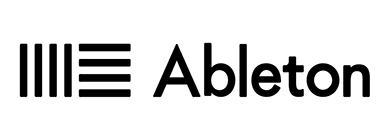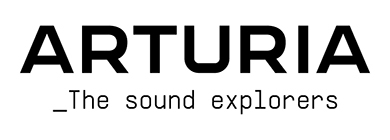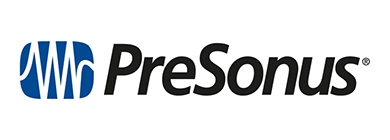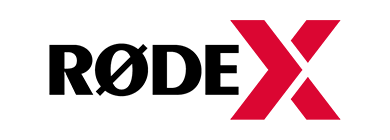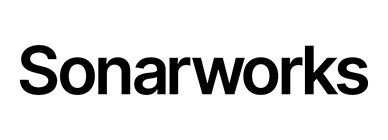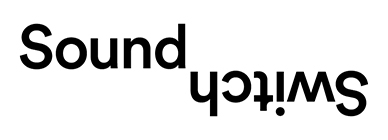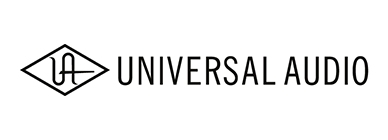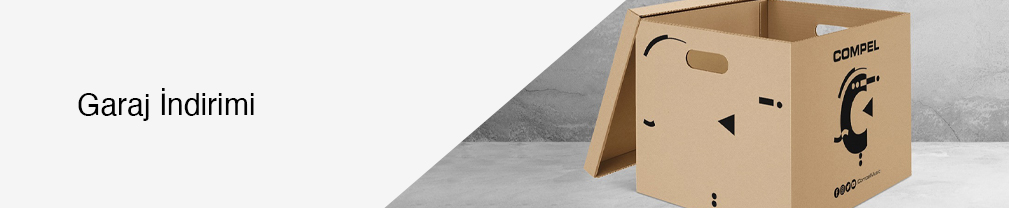MiniFreak - Firmware güncelleme
.jpg)
Cihazınız ile ilgili sorularınız mı var?
Büyü ihtimalle cevabını burada bulacaksınız:
MiniFreak'in firmware'i, bilgisayarınızdaki işletim sistemi gibi çalışan işletim sistemidir.
"Firmware" terimi genellikle belirli bir amaç için tasarlanmış özel donanımda (örneğin bir sentezleyici) çalışan kodları tanımlar, diğer taraftan yazılımlar genel amaçlı bir bilgisayarda çalışan ve birçok şeyi yapmak üzere tasarlanmış kodlardır.
Firmware güncellemeleri, yeni özellikler, işletimsel iyileştirmeler, hata düzeltmeleri ve diğer avantajları içerebilir.
1) Ürününüzü Kaydedin:
- İlk olarak, bir hesap oluşturun ve/veya Arturia web sitesine giriş yapın.
- Ardından, "Hesabım" sayfasına gidin.
- "Yeni Ürün Kaydet" düğmesine tıklayın.
- Son olarak, kutunun içinde bulunan bir kartta ve synthesizer'ın arka tarafındaki bir etikette gösterilen MiniFreak'in seri numarasını ve kilit kodunu girin.
2) MiniFreak V'yi İndirin ve Kurun:
- ASC'yi (Arturia Software Center) indirin ve kurun.
- ASC'yi başlatın ve hesabınıza giriş yapın.
- "Ürünlerim" sekmesinde "MiniFreak V" ürününü bulacaksınız. "Aktive Et" düğmesine tıklayın ve birkaç saniye bekleyin.
- "Yükle" düğmesine tıklayın ve MiniFreak V'nin indirilmesini ve yüklenmesini bekleyin.
Bu adımlar, ürününüzün kaydedildiğinden ve MiniFreak için gerekli yazılımın yüklendiğinden emin olacaktır.
Bu işlem, tüm kayıtlı MiniFreak kullanıcıları için ücretsiz indirilebilen MiniFreak V adlı bir yazılım gerektirir
Yüklemek için yukarıdaki "MINIFREAK'İZİ KAYDEDİN VE MINIFREAK V'Yİ YÜKLEYİN" bölümüne başvurun.
ÖNEMLİ
Firmware'ınızı yükseltmeden önce MiniFreak V'nizin güncel olduğundan emin olun. Bunun için ASC'yi açın ve MiniFreak V'yi güncelleyin.
Eğer MiniFreak V güncel değilse, yeni firmware'ın bazı özelliklerini kaçırabilirsiniz.
MiniFreak Firmware güncellemesinden önce, lütfen ünitenizi USB kablosuyla bağlayın.
Bu işlem tamamlandıktan sonra MiniFreak V yazılımınızı başlatın ve MiniFreak'inizin bilgisayarınıza bağlı olduğundan emin olun.
Bunu kontrol etmek için, preset üst çubuğunun sağında bakın:
Eğer "Linked to MiniFreak" adında turuncu bir düğme görüyorsanız: Üniteniz MiniFreak V'ye senkronize edilmiştir.
Eğer "Link to MiniFreak" adında beyaz bir düğme görüyorsanız: Düğmeye tıklayın ve "Linked to MiniFreak" turuncu düğmeyi görünceye kadar bekleyin.
Eğer bir düğme görmüyorsanız: MiniFreak'inizin açık olduğundan ve USB kablosuyla bilgisayarınıza bağlı olduğundan emin olun.
Eğer MiniFreak Firmware'ınız güncel değilse, MiniFreak V, "Firmware Update" başlıklı bir pencere açarak sizi uyaracaktır.
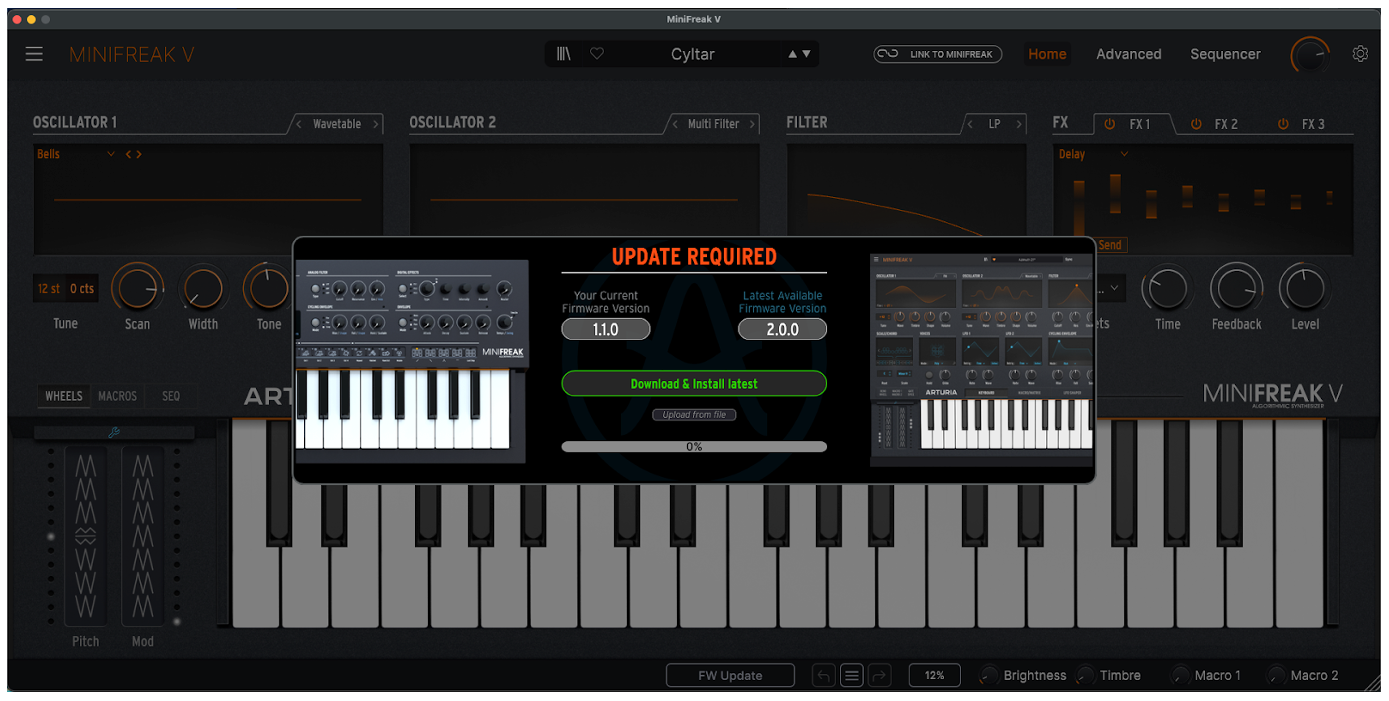
Ardından iki seçeneğiniz var:
1) Otomatik olarak güncelleme:
MiniFreak V, Firmware'i doğrudan Arturia sunucularından indirip ünitenize doğrudan kurabilir. Bu özelliği kullanmak için "Download & Install Latest" düğmesine tıklayın.
MiniFreak, ardından güncelleme moduna geçer, panel kararır ve sadece Assign Pages düğmesi yanıp söner. Alt kısımdaki ilerleme çubuğu, güncellemenin şu anda nerede olduğunu gösterir.
2) Manuel olarak güncelleme:
Firmware'inizi manuel olarak güncellemek için firmware dosyasını MiniFreak "Resources" sayfasından indirmeniz gerekir. Bu sayfayı "Firmware" bölümünde, "Videos" kısmının altında bulabilirsiniz
Ardından, MiniFreak V firmware güncelleme penceresinde "Upload from file" düğmesine tıklayın.
Açılacak iletişim kutusunda dosyaya gidin.
Dosyayı seçin ve işlem başlayacaktır.
ÖNEMLİ
Firmware'inizi yükseltmeden önce MiniFreak V'nin güncel olduğundan emin olun. Bunun için ASC'yi açın ve MiniFreak V'yi güncelleyin.
Eğer MiniFreak V güncel değilse, yeni firmware'deki bazı özellikleri kaçırabilirsiniz.
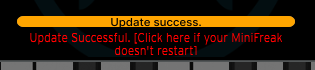
Lütfen bir sonraki firmware güncellemesine geçmeden önce cihazı bootloader modunda yeniden başlatın:
'Shift' ve 'Oct -' tuşlarına basılı tutun
Cihazı açın
Ardından firmware güncellemesine geçin.
Bu sırada MiniFreak V'yi kapatmayın veya yeniden başlatmayın.
Durum 2: Güncelleme, güncelleme sürecinin bir noktasında başarısız oldu.
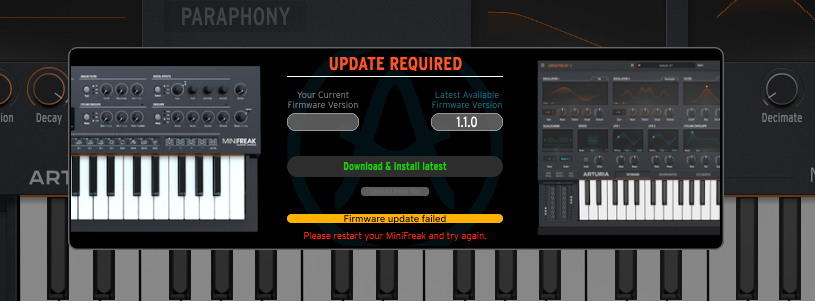
Lütfen cihazı bootloader modunda yeniden başlatın:
- 'Shift' ve 'Oct -' tuşlarına basılı tutun
- Cihazı açın
- Ardından tekrar bir firmware güncellemesine geçin.
Bu sırada MiniFreak V'yi kapatmayın veya yeniden başlatmayın.